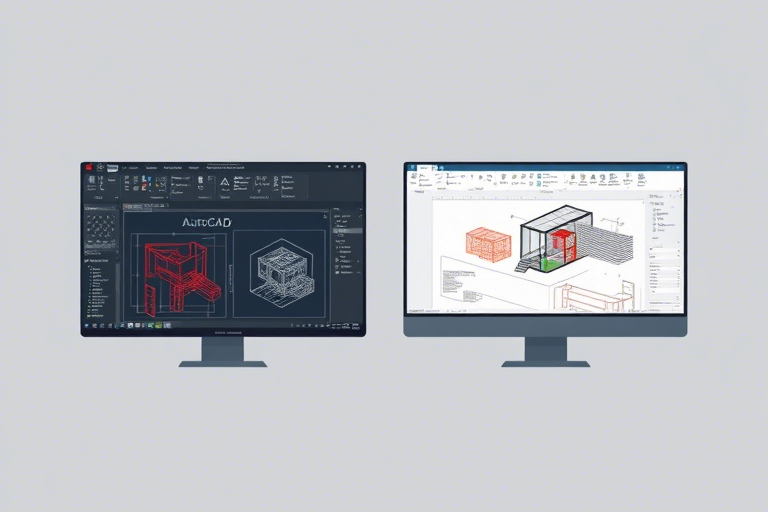施工图各种软件图片怎么做?如何高效生成专业图纸图像?
在建筑、结构、机电等工程设计领域,施工图是项目落地的关键载体。随着数字化转型的深入,将施工图从CAD、Revit、BIM等软件中导出为高质量图片(如PNG、JPG、PDF)已成为日常工作中不可或缺的一环。无论是用于汇报展示、方案比选、技术交底还是客户沟通,一张清晰、规范、美观的施工图图片都能极大提升专业度与沟通效率。
一、为什么需要将施工图转为图片格式?
施工图文件本身(如DWG、RVT)虽然信息完整,但存在以下局限:
- 兼容性差:非专业用户难以直接打开和查看,尤其在移动设备或办公软件中。
- 展示不便:在PPT、邮件、微信等场景下,直接嵌入CAD图纸会因版本不匹配导致显示异常。
- 可视化需求高:需要突出重点区域、添加注释、调整颜色对比度以增强表达效果。
- 交付标准要求:部分甲方或审批单位明确要求提供图片形式的图纸用于归档或公示。
因此,掌握多种软件中生成高质量施工图图片的方法,不仅是设计师的基本技能,更是提升工作效率与成果呈现质量的核心能力。
二、主流软件中施工图图片生成方法详解
1. AutoCAD 中生成施工图图片
AutoCAD 是最基础也最广泛使用的绘图工具,其图片导出功能稳定且灵活:
- 使用“输出”命令:输入
EXPORT或点击菜单栏【文件】→【输出】→【光栅图像】,选择格式(JPEG、PNG、TIFF 等)。 - 设置分辨率:建议至少300dpi以保证打印清晰;若用于网页展示可设为72dpi节省空间。
- 裁剪范围:勾选“窗口”选项,精确选取要导出的部分,避免冗余内容。
- 背景色处理:可设置白色背景(便于打印)或透明背景(用于PPT叠加)。
- 批量导出插件:推荐使用 Batch Plotter 或第三方插件如 AutoCAD Image Exporter 实现多图自动导出。
2. Revit 中导出施工图图片
Revit 作为BIM核心平台,支持更高级的渲染与导出功能:
- 使用“图像”命令:进入视图后,点击【导出】→【图像】,选择分辨率(推荐150-300dpi)。
- 预设渲染样式:可用“真实感”、“线框”、“隐藏线”等多种模式,满足不同用途需求。
- 添加图例与标题:利用“视图属性”中的“标题栏”选项插入项目名称、比例、日期等信息。
- 批量导出:通过“批处理”功能一键导出多个视图,适合整栋楼或楼层图纸分组输出。
- 注意:Revit 导出图片时可能会丢失某些自定义材质或细节,建议先预览再正式导出。
3. SketchUp 中导出施工图图片
SketchUp 多用于概念设计与可视化表现,其图片导出注重美观性:
- 使用“渲染”功能:点击【文件】→【导出】→【图像】,支持 PNG、JPG、TGA 等格式。
- 调整光影与材质:利用“阴影”、“光照”、“材质贴图”等功能提升视觉效果。
- 设置画布尺寸:根据用途设定宽度/高度(如A4纸大小为210×297mm,分辨率300dpi)。
- 添加标注与文字:可在导出前使用“标签工具”添加说明文字,也可后期用Photoshop编辑。
- 技巧提示:若需与CAD结合,可先将模型导入AutoCAD进行细化后再导出图片。
4. 其他常用软件:Tekla Structures、Civil 3D、Archicad 等
这些专业软件同样具备强大的图片导出功能:
- Tekla:通过【导出】→【图像】可快速生成钢结构详图图片,支持透明背景与高清缩放。
- Civil 3D:道路横断面、纵断面图纸可导出为PNG或PDF,常用于市政工程汇报。
- Archicad:集成“渲染器”,支持高质量建筑立面与剖面图输出,适合展示类项目。
三、通用技巧:如何让施工图图片更专业?
无论使用何种软件,以下技巧都能显著提升图片的专业性和实用性:
1. 统一格式与命名规范
建立统一的命名规则,例如:
项目名_楼层_图纸编号_类型.png(如:XX大厦_地上三层_结构平面图.png),方便管理和查找。
2. 控制色彩与线条粗细
确保线条清晰可辨,避免过细或过粗。推荐:
- 墙体:0.5mm 实线
轴线:0.25mm 虚线
标注线:0.3mm 细实线 - 颜色建议使用黑白灰为主,必要时可用淡蓝、浅绿区分功能区。
3. 添加必要的图例与说明
在图片下方或角落添加简洁图例,包括比例尺、图号、图名、设计人、日期等信息。若用于汇报,可加一句简短的文字说明(如:“本图为地下室一层结构布置图”)。
4. 后期处理:Photoshop / Illustrator 精修
对于重要场合(如投标、专家评审),建议使用图像处理软件进行微调:
- 锐化边缘,提高清晰度;
校正透视变形(尤其斜视角);
去除多余标记或噪点;
统一字体风格与字号(建议中文用宋体或黑体,英文用Arial或Helvetica)。
四、常见问题与解决方案
1. 图片模糊不清怎么办?
原因可能包括:
- 导出分辨率太低(小于150dpi);
原图本身精度不足(如线条太细);
放大倍数过高导致像素拉伸。
解决办法:
- 重新导出时提高分辨率至300dpi;
在源软件中适当加粗线条;
使用矢量图形(如PDF)替代位图(如PNG)。
2. 图片尺寸过大无法发送?
对策:
- 压缩图片质量(如从300dpi降到150dpi);
使用在线工具(如TinyPNG、ImageOptim)无损压缩;
转换为PDF格式(适合含多页图纸)。
3. 不同软件之间图层混乱怎么办?
建议:
- 导出前统一图层可见性,关闭无关图层;
保存为独立图层的DWG文件后再导入其他软件;
优先使用PDF作为跨平台共享格式。
五、未来趋势:AI辅助图片生成与自动化流程
随着AI技术的发展,越来越多的设计软件开始集成智能图片生成模块:
- AutoCAD 的 AI 助手可自动识别并标注关键构件;
Revit 的“智能导出”功能可根据视图类型自动适配分辨率与布局;
第三方平台如 Buildz、PlanGrid 提供一键式施工图图片管理服务。
未来,我们可以期待更多自动化、智能化的施工图图片生成工具,减少重复劳动,提升整体设计交付效率。
六、结语
施工图各种软件图片的制作并非简单的“导出”操作,而是融合了技术理解、审美判断与流程优化的综合能力。熟练掌握各类软件的导出逻辑,并辅以专业的后期处理,不仅能提升图纸的专业形象,更能助力项目沟通与决策效率。无论你是刚入门的设计师,还是经验丰富的工程师,都应该重视这一看似基础却至关重要的环节——因为一张好图,胜过千言万语。